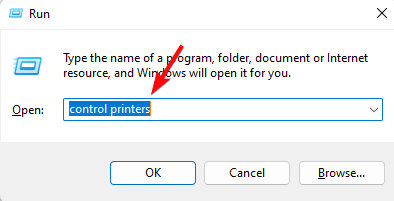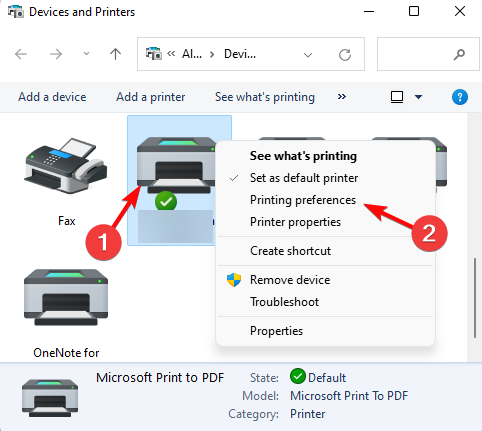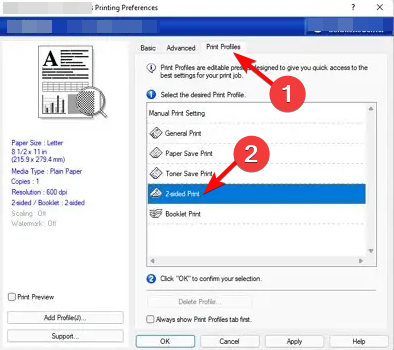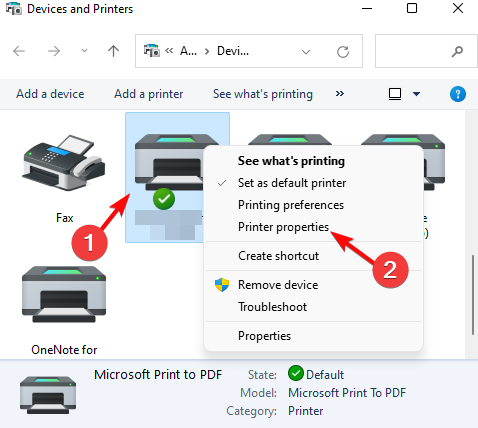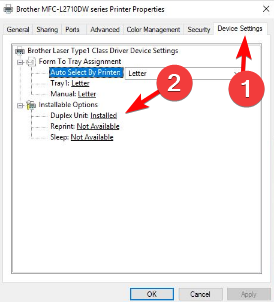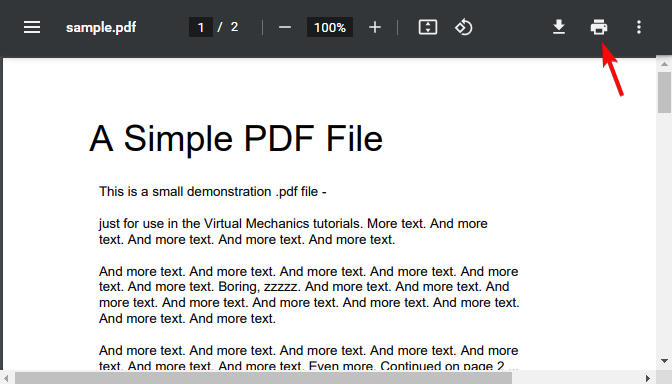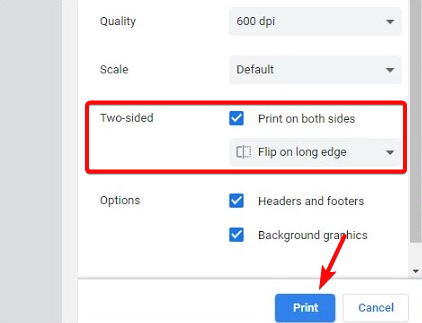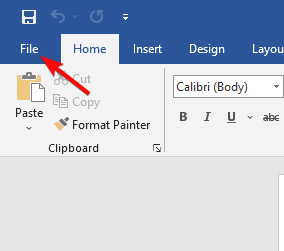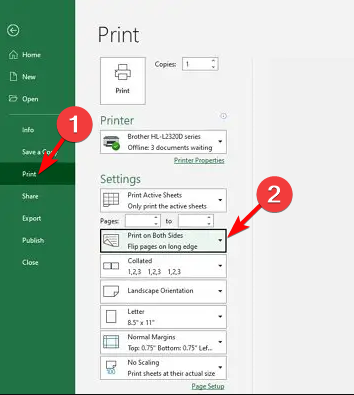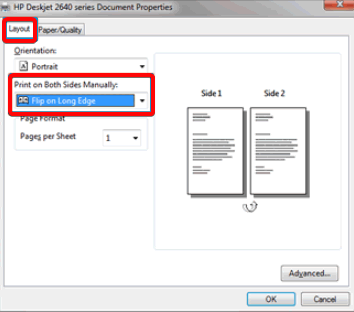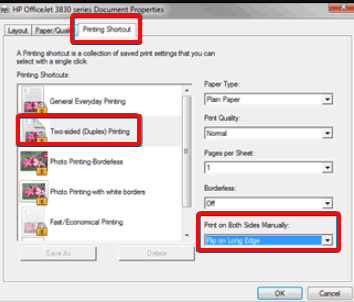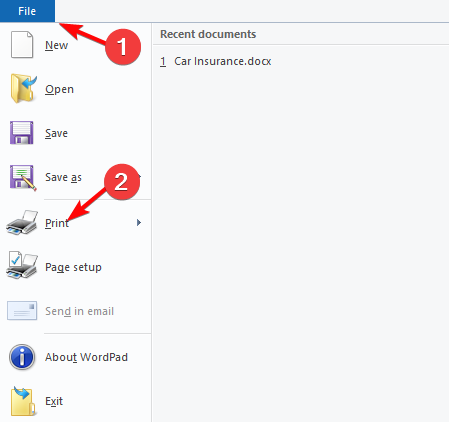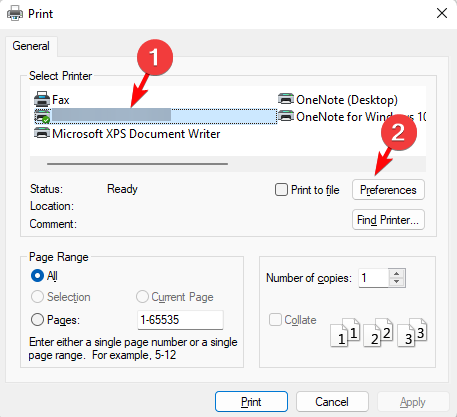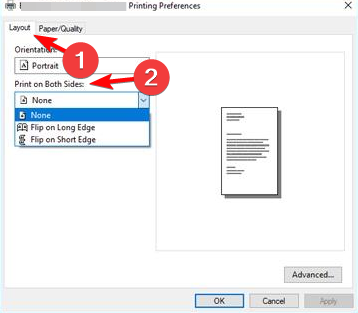双面打印或双面打印是一项很棒的功能,可帮助您在 Windows 11 设备上一次性打印文档的两面。
但是,并非所有打印机型号都支持双面打印,或者该功能可能未打开。
什么是自动双面打印?
如今,大多数打印机型号都为您提供了在纸张两面自动打印的选项。这称为自动双面打印。
但是,如果您不知道打印机是否自动打印双面,则可以参考其手册或与OEM联系以了解它是否支持该功能。
如果打印机一直打印两页而不是一页,您可以参考我们的专家提示来解决问题。
但是,如果打印机不支持该功能,您可以查看其手册以了解如何手动打印第二面(手动双面打印)。
专家提示:
有些PC问题很难解决,尤其是在涉及损坏的存储库或丢失的Windows文件时。如果您在修复错误时遇到问题,则您的系统可能部分损坏。
我们建议安装 Restoro,该工具将扫描您的机器并确定故障是什么。
单击此处下载并开始修复。
在这篇文章中,我们不仅将指导您完成如何在 Windows 11 中进行双面打印的过程,还将解释不同应用程序的双面打印过程。
如何在 Windows 11 中打开双面打印?
- 同时按 + 键启动运行控制台。WinR
- 在这里,在搜索栏中键入控制打印机,然后点击以打开“设备和打印机”窗口。Enter

- 现在,右键单击您的打印机型号并选择打印首选项。

- 在打印机首选项(针对打印机软件)窗口中,转到打印配置文件选项卡,然后检查您是否已启用双面打印/双面打印。

- 现在选择了配置文件,查找 多页 部分,在这里您应该看到 2面 选项。
- 或者,对于某些打印机,您可以右键单击“设备和打印机”下的打印机型号,然后选择“打印机属性”。

- 接下来,检查不同选项卡下的双工单元选项。它可以位于“设备设置”或“快速设置”选项卡下。
- 在这里,检查“可安装选项”部分,该部分应显示“未安装”旁边的双面打印器单元。将其更改为已安装。

注意
您还可以根据打印机型号和OEM设计在其他选项卡下找到“双面打印”选项。
如何打印文档的两面?
1.PDF 在Windows 11 浏览器中
- 在浏览器中打开 PDF 文件,然后单击“打印”。确保您连接的打印机与打开双面打印的打印机相同。

- 选择要保存 PDF、页面和份数的目的地后,选中旁边的框 双面 打印纸张的两面。

- 您还可以在长边和短边之间切换。现在,按打印。
- 但是,如果您从 Acrobat/Reader 打印,请在“打印”对话框中选择“在纸张的两面打印”。按打印按钮。

现在您已经在 Windows 11 中成功设置了双面打印选项,它现在应该在双面打印您的 PDF 文档。
2. 打印办公文档
- 打开任何办公文档,例如 Word,然后单击“文件”。

- 接下来,单击左侧的打印,然后选择右侧的打印机。
- 现在,转到“设置”,然后单击下拉列表以选择“双面打印”。

- 您现在可以配置其他选项,方向,页面大小,边距等。完成后,单击打印。
- 或者,您也可以在步骤 2 之后选择打印机属性、首选项或打印机设置。
- 现在,在“布局”、“功能”或“精加工”选项卡下,单击“手动双面打印”下拉列表,然后选择“在长边上翻转”或“在短边上翻转”。

- 接下来,选择“打印快捷方式”选项卡,然后在列表中选择“双面(双面)打印”。

现在您已成功配置打印选项,它应该在两面打印文档。
3. 打印写字板文档
- 打开要打印的写字板文件,单击“文件”菜单并选择“打印”。

- 接下来,在“打印”窗口中,选择打印机,然后单击“首选项”。

- 在“打印首选项”窗口中,转到“布局”选项卡,然后检查“双面/双面打印”选项(或类似内容)。确保启用它。

- 您还可以选择将此设置另存为预设以永久打开双面打印。
但是,如果您的打印机保持双面打印,我们有一篇关于如何立即排除故障和修复它的详细文章。
同时,您可以投资购买带有OCR的双面扫描仪,它不仅可以扫描文档的两面,还可以将打印字符转换为电子文本。
© 版权声明
文章版权归作者所有,未经允许请勿转载。